バンドルをデプロイし、ワークスペースからワークフローを実行する
Databricks アセット バンドルの一部であるアセットは、ローカル開発環境またはワークスペースから作成および変更できますが、変更を対応する Databricks リソースと同期するには、バンドルをデプロイする必要があります。バンドルはワークスペース内で一意の ID を持つため、バンドルがローカルマシンからデプロイされたかワークスペースからデプロイされたかに関係なく、バンドル資産は重複しません。
ワークスペースでバンドルを使用するための要件については、 ワークスペースにおけるDatabricks アセット バンドルの要件を参照してください。
バンドルの詳細については、Databricks アセットバンドルとはを参照してください。
バンドルのデプロイ
ワークスペースからバンドルをデプロイするには:
-
ワークスペース内のバンドルに移動し、バンドル設定 YAML ファイル (
databricks.ymlなど) をクリックします。 -
デプロイメントアイコンをクリックします。
-
デプロイ ペインで、ターゲットワークスペースを選択します。ターゲット ワークスペースは、バンドルの
databricks.ymlのtargetsマッピングで定義されます。Databricks アセット バンドルのデプロイ モードを参照してください。
-
「デプロイ」 をクリックします。バンドルが検証され、検証の詳細がダイアログに表示されます。
-
この Deploy to dev 確認ダイアログでデプロイの詳細を確認し、 デプロイ をクリックします。
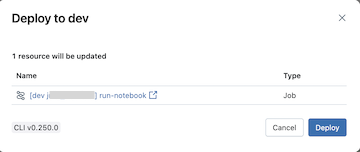
バンドルをデプロイし、バンドル リソースを実行すると、現在のユーザーとしてコードが実行されます。バンドル内のコード (コマンドを実行する構成設定を含む YAML) を信頼していることを確認します。
デプロイメントのステータスは、 プロジェクト出力 ウィンドウに出力されます。デプロイメントが完了すると、デプロイされたバンドル・リソースが バンドル・リソース ペインにリストされます。
ソースにリンクされたデプロイ
デフォルトでは、ワークスペースを介して開発ターゲットにバンドルをデプロイすると、デプロイ中に作成されたリソースは、ワークスペースのコピーではなく、ワークスペース内のソースファイルを参照します。${workspace.file_path} へのファイル同期はスキップされます。バンドルを削除すると、バンドルに定義されているリソースのみが削除されます。ファイルは残ります。
この動作を無効にするには、バンドル databricks.yml 設定ファイルで、 source_linked_deployment デプロイメントモードプリセットを falseに設定します。
ソースにリンクされたデプロイは、ワークスペース内の Databricks アセット バンドルにのみ適用されます。Databricks CLI databricks bundle deploy コマンドを使用してバンドルをデプロイする場合、source_linked_deployment プリセットは無視されます。
targets:
# Disable source_linked_deployment in dev
dev:
mode: development
presets:
source_linked_deployment: false
デプロイモードの詳細については、「Databricksアセットバンドルのデプロイモード」を参照してください。
バンドルでワークフローを実行する
バンドルで定義されたリソースの実行は、バンドルが正常にデプロイされた後にトリガーできます。
-
ワークスペース内のバンドルに移動し、バンドル設定 YAML ファイル (
databricks.ymlなど) をクリックします。 -
デプロイメントアイコンをクリックします。
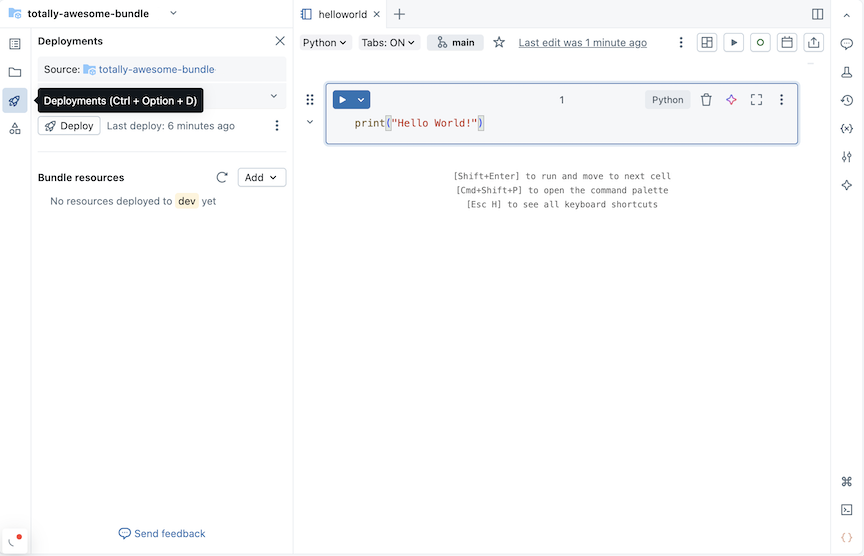
-
[ リソースのバンドル ] ペインで、任意のリソースに関連付けられている実行 (再生) アイコンをクリックして実行します。

リソースが無効で、実行アイコンがない場合は、まだデプロイされていません。リソースを実行する前に、バンドルをデプロイします。バンド ルのデプロイを参照してください。
コラボレーション、レビュー、本番運用へのデプロイ
ワークスペースの Databricks アセット バンドルを使用すると、バンドルを変更、デプロイ、実行するためのアクセス許可をカスタマイズして、コラボレーションとトラブルシューティングを容易にすることができます。Databricks では、Git を使用してバンドルで共同作業することをお勧めしますが、簡単なトラブルシューティングのために、Databricks ワークスペースでバンドルを共同作業者と共有できます。バンドル プロジェクト ビューに移動し、[ 共有 ] をクリックします。バンドルは親 Git フォルダーのアクセス許可を継承するため、バンドルを共有すると、変更が親 Git フォルダーに適用されます。
dev でのバンドルのコラボレーションとテストが完了したら、ターゲット デプロイを prod に変更して、現在のワークスペースにデプロイします。
ユーザーが本番運用ワークスペースにアクセスできない場合、そのワークスペースにデプロイすることはできません。 また、UI を使用してバンドルをデプロイする場合、異なるワークスペース間でのバンドルのデプロイはサポートされていません。
databricks.yml設定ファイルで、自動デプロイメント用に別の本番運用 ワークスペースを定義します。ワークスペースを参照してください。